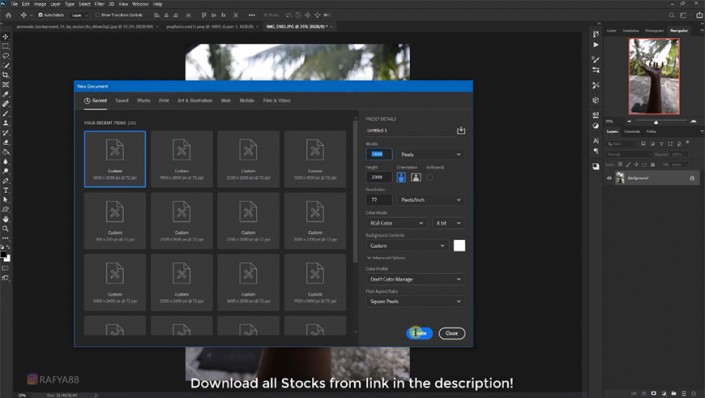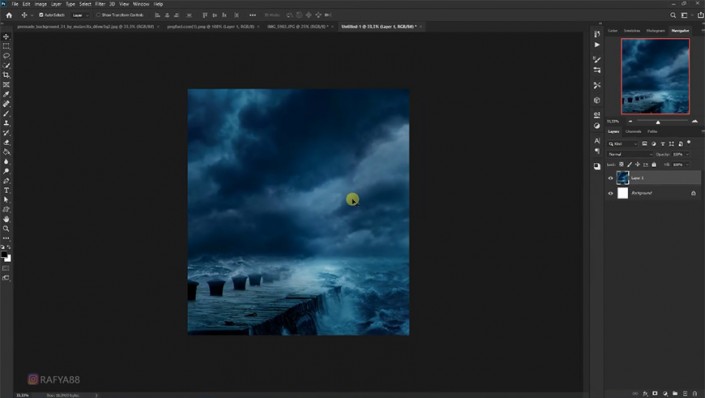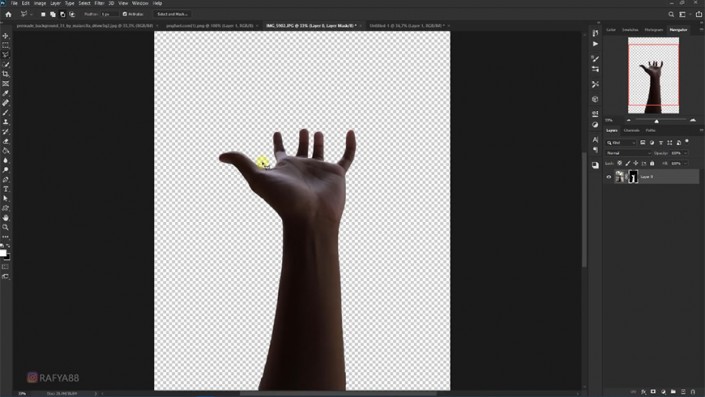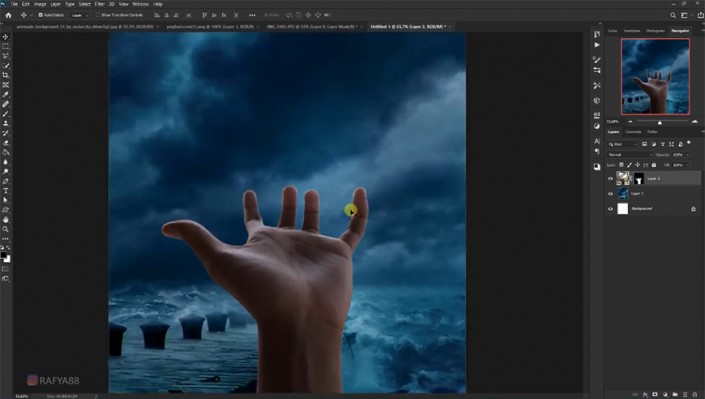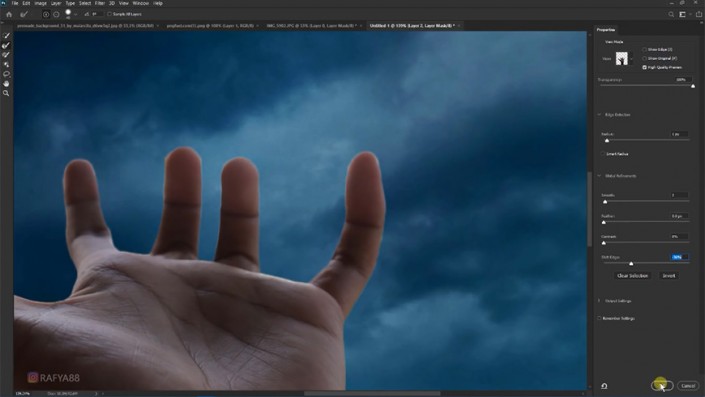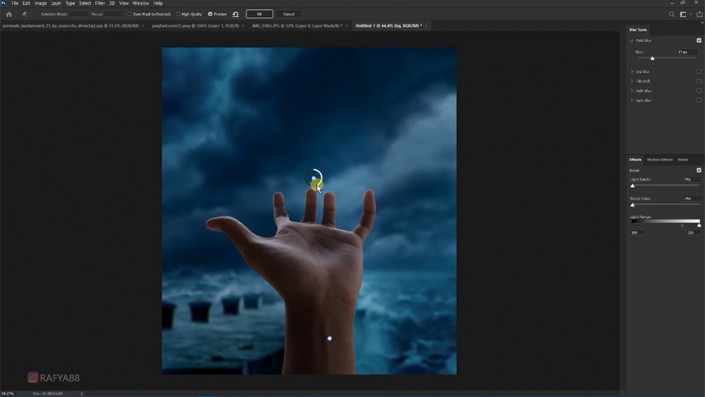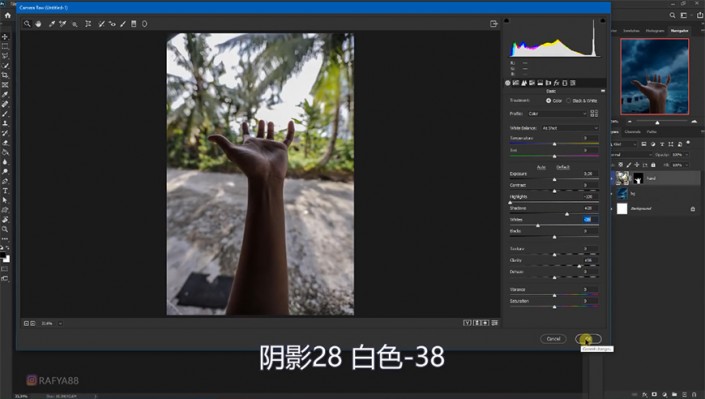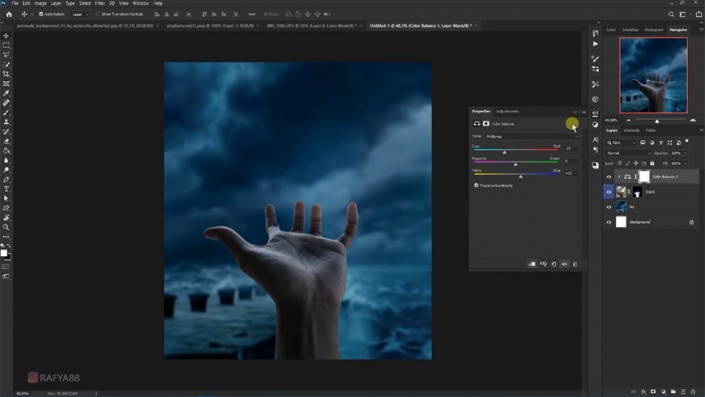创意合成,制作从手中长出的火焰玫瑰
来源:优设网
作者:Herry
学习:8949人次
通过PS制作一款从掌中托起的火焰玫瑰,教程制作起来还是比较有趣的,同学们可以跟着教程来学习一下,有的时候看似普通的照片,经过一番创意以后,照片变得有意思起来,关键在于同学们对它如何进行操作,具体通过教程来学习一下,有练习才会有所收获,教程是一个辅助,想要成为PS大师,平时的练习至关重要。
效果图:
教程素材:http://bbs.16xx8.com/thread-196029-1-1.html
操作步骤:
1、拍一张手部照片。
2、打开ps,新建文档,导入素材并调整大小位置。
3、打开手部照片,用快速选择工具及套索工具抠出手部,拖进文档中调整大小位置。
4、右键蒙版http://www.16xx8.com/tags/38847/选择并遮住,调整蒙版。
5、选中天空层,添加滤镜-场景模糊。
6、选中手部层,添加camera raw滤镜。
7、新建色彩平衡图层剪切至手部层,调整参数。
8、新建色阶图层剪切至手部层,调整参数,在蒙版上进行涂抹。
学习 · 提示
相关教程
关注大神微博加入>>
网友求助,请回答!
 搜索公众号photoshop教程论坛,免费领取自学福利
搜索公众号photoshop教程论坛,免费领取自学福利